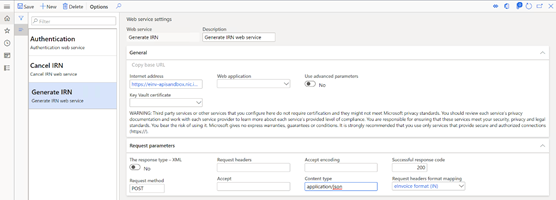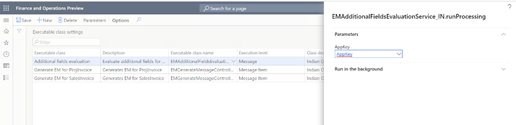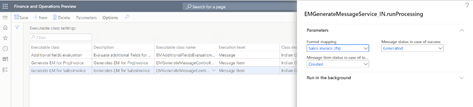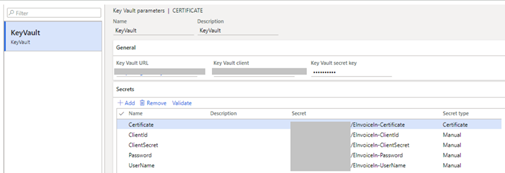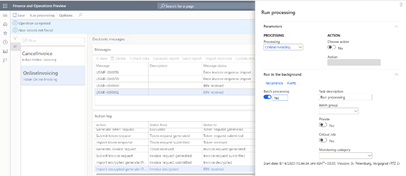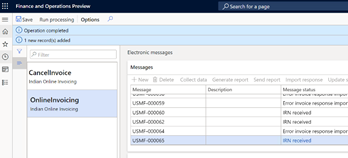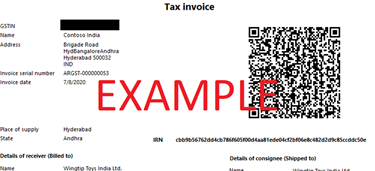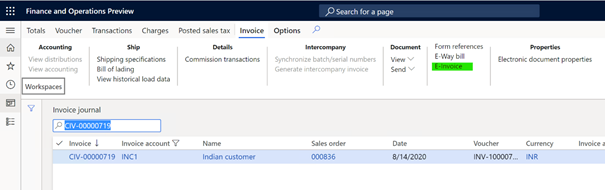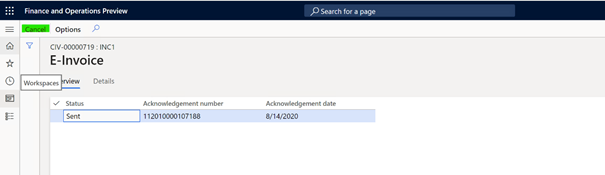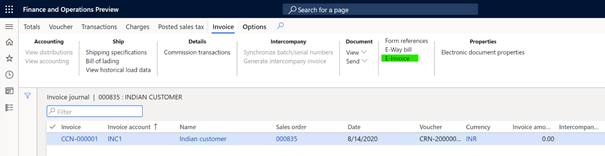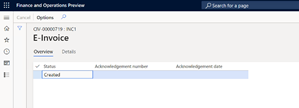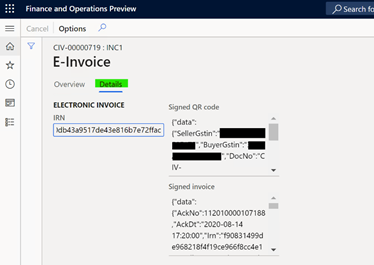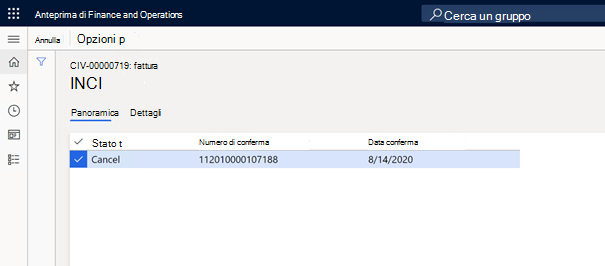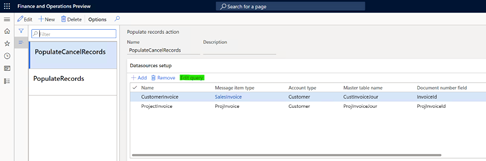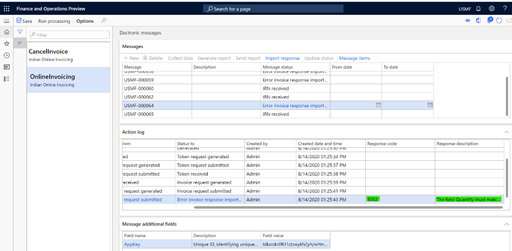Riepilogo
Una fattura elettronica è una ricevuta fiscale digitale legalmente accettata documento che l'organizzazione registra nel portale di registrazione delle fatture (IRP). Utilizzando Microsoft Dynamics 365 Finance per generare fatture elettroniche, l'utente assicurarsi che le fatture elettroniche generate dall'organizzazione sono sicuri, riservati, autentici e legalmente accettabili. Puoi anche rendere che le fatture elettroniche siano applicate agli standard richiesti.
Questo articolo descrive come abilitare, configurare e usare Microsoft Dynamics 365 Finanza con portale di registrazione elettronica delle fatture (IRP) integrazione per l'India. Include informazioni su come completare attività seguenti:
-
Attivazione delle funzionalità
-
Configurazione del sistema per l'uso della fatturazione elettronica
-
Utilizzo delle fatture elettroniche
Altre informazioni
Informazioni incluse nelle fatture elettroniche
Una fattura elettronica include i seguenti dettagli:
-
Nome, indirizzo, informazioni di contatto e GSTIN dell'organizzazione (venditore) e di un cliente (acquirente)
-
Il numero di fattura, la data e il documento digitare
-
Dettagli di beni e servizi per ogni articolo venduto:
-
-
Numero di serie dell'articolo
-
Indicazione se si tratta di una fornitura di servizi
-
Sac \ HSN code
-
Quantità, unità di misura e prezzo unitario
-
Tasso GST
-
Addebiti o sconti applicati
-
Totali per riga fattura
-
-
Dettagli totali del documento contenenti Elencazione dei totali delle fatture
Prerequisiti per l'utilizzo delle fatture elettroniche
Per utilizzare le fatture elettroniche nella propria organizzazione, è necessario completare le attività seguenti come prerequisito:
-
Ottenere le credenziali per accedere alla sandbox e/o ambiente di produzione e-Invoice System secondo le istruzioni in e-Invoice Portale di sistema - https://einv-apisandbox.nic.in/apicredentials.html.
Nota: avrai bisogno del tuo GSTIN, nome utente, Password, ID client e Segreto client.
-
Scarica archivio con certificato pubblico da https://einv-apisandbox.nic.in/einvapiclient/EncDesc/GetPublicKey.aspx, utilizzando le credenziali sopra citate per l'accesso.
-
Configura Key Vault per i segreti e parametrizza il sistema
Attivazione delle funzionalità
È possibile aprire l'area di lavoro Gestione funzionalità selezionando il riquadro appropriato nel dashboard o accedendo a Sistema amministrazione > aree di lavoro > gestione delle funzionalità. Tra l'altro, Features find (India) Electronic invoice under GST and use button Enable per attivare la funzionalità. Altre informazioni sulla gestione delle funzionalità e sulla disponibilità opzioni in Caratteristica articolo introduttivo sulla gestione .
Configurazione del sistema per l'uso della fatturazione elettronica
Completare le procedure seguenti per configurare il sistema per l'utilizzo fatturazione elettronica per l'India.
Importare configurazioni DIR (Electronic Reporting)
Per preparare il reparto finanziario ad interagire con il sistema IRP, devono importare le configurazioni ER seguenti. Fai riferimento a Download Configurazioni di creazione di rapporti elettronici dall'articolo Lifecycle Services for Dettagli.
Nota: durante l'importazione da Repo globale o LCS, è necessario importare solo le configurazioni di formato. Le configurazioni correlate di mapping di modelli e modelli verranno importate automaticamente.
|
Numero |
Configurazione nome |
Configurazione Versione |
Configurazione digitare |
|
1 |
Modello di fattura |
223 o superiore |
Modello |
|
2 |
Modello di fattura mappatura |
223.156 o superiore |
Mapping del modello |
|
3 |
Fattura di vendita (IN) |
223.15 o superiore |
Formattare |
|
4 |
Progetto Fattura (IN) |
223.12 o superiore |
Formattare |
|
5 |
Convalida fattura mapping modello |
223.3 o superiore |
Mapping del modello |
|
6 |
Fattura formato di convalida (IN) |
223.3 o superiore |
Formattare |
|
7 |
Elettronico Modello del framework dei messaggi |
31 o superiore |
Modello |
|
8 |
eInvoice mapping modello |
31.8 o superiore |
Mapping del modello |
|
9 |
eInvoice formato (IN) |
31.3 o superiore |
Formattare |
|
10 |
eInvoice formato di importazione autenticazione (IN) |
31.3 o superiore |
Formattare |
|
11 |
Dati di eInvoice importare il formato (IN) |
31.8 o superiore |
Formattare |
Importante
Assicurati di importare le versioni più recenti di queste Configurazioni. La descrizione della versione include in genere il numero di Articolo della Microsoft Knowledge Base (KB) che illustra le modifiche apportate introdotto nella versione di configurazione.
Nota
Dopo tutte le configurazioni ER della tabella precedente sono , impostare l'opzione Predefinito per il mapping del modello su Sì per eInvoice configurazione del mapping del modello .
Configurare la funzionalità di messaggistica elettronica
La funzionalità dei messaggi elettronici viene fornita per mantenere diversi processi utilizzati per la segnalazione elettronica e la trasmissione di tipi di documento. Per ulteriori informazioni sui messaggi elettronici , vedere articolo sulla messaggistica .
Il passaggio più importante per la configurazione della messaggistica elettronica funzionalità per l'integrazione IRP è l'importazione dell'IRP indiano fornito setup.zip pacchetto di dati. Dopo aver importato correttamente i dati di configurazione, quasi tutte le impostazioni necessarie verranno create automaticamente. Sono necessari solo gli altri selezionerà i parametri per le classi eseguibili e la configurazione del numero per la messaggistica elettronica. Tutte queste attività sono descritte sotto
Importare un pacchetto di entità dati che include una configurazione EM predefinita
Processo di impostazione del messaggio elettronico funzionalità per interagire con il sistema IRP dispone di più passaggi. Perché i nomi di alcune entità predefinite vengono utilizzati nelle configurazioni ER, è importante che che si utilizza un set di valori predefiniti che vengono recapitati in un pacchetto di dati le entità per le tabelle correlate e che si importano le configurazioni ER prima di importare le entità dati.
1. In Microsoft Dynamics Lifecycle Service (LCS), vai alla raccolta risorse condivise, e seleziona il tipo di risorsa Pacchetto di dati.
2. Nell'elenco dei file del pacchetto di dati, trova e scarica Integrazione IRP indiana setup.zip.
3. Dopo aver scaricato il file, apri Finance e selezionare la società da cui si desidera interagire con il sistema IRP.
4. Passare a Aree di lavoro > Gestione dati.
5. Nell'area di lavoro Gestione dati passare a Framework parametri > impostazioni entità e seleziona Aggiorna elenco entità. Attendere la conferma del completamento dell'aggiornamento. Per ulteriori informazioni su come aggiornare l'elenco delle entità, vedi Entità aggiornare l'elenco.
6. Verificare che i dati di origine e di destinazione siano mappati correttamente. Per altre informazioni, vedere Convalidare che i dati di origine e di destinazione siano mappati correttamente.
7. Prima che le entità dati vengano utilizzate per il primo tempo per importare i dati dal pacchetto, sincronizzare il mapping dei dati di origine e i dati di destinazione. Nell'elenco del pacchetto seleziona un'entità dati e quindi, nel riquadro azioni selezionare Modifica mapping destinazione.
8. Sopra la griglia per il pacchetto, seleziona Genera per creare un mapping da zero e quindi salvare il mapping.
9. Ripeti i passaggi 7 e 8 per ogni entità dati in il pacchetto prima di avviare l'importazione.
Per altre informazioni sulla gestione dei dati, vedere Dati panoramica della gestione aziendale.
Ora è necessario importare i dati dall'integrazione IRP indiana setup.zip file nella società selezionata. In Gestione dati seleziona Importa, specifica un nome di gruppo, seleziona Aggiungi e quindi, nella finestra di dialogo a discesa, impostare il formato Dati di origine a Pacchetto.
10. Seleziona Carica e aggiungi, seleziona il pulsante L'integrazione IRP setup.zip file nel computer e caricarlo.
11. Dopo il caricamento delle entità dati, nella scheda Riquadro azioni, selezionare Importa.
Riceverai una notifica nel centro notifiche o è possibile aggiornare manualmente la pagina per visualizzare lo stato di avanzamento dell'importazione dei dati. Quando l'importazione è stata completata, la pagina Di riepilogo esecuzione mostra i risultati.
Dopo l'importazione delle entità dati, troverai due tipi di Elaborazione elettronica dei messaggi: OnlineInvoicing (Indian Online Invoicing) e CancelInvoice (Fatturazione online indiana). Questa elaborazione contiene quasi tutte le impostazioni che è obbligatorio per la persona giuridica dell'utente.
|
Elaborazione in corso |
Nome |
Descrizione |
|
OnlineInvoicing |
Indian Online Fatturazione |
Questo supporta l'interazione con il sistema IRP per l'invio di informazioni sulle fatture di vendita, testo libero e progetto cliente. Analizza la risposta da IRP per ottenere e salvare il numero di registrazione fattura (IRN) e qr firmato codice. |
|
CancelInvoice |
Indian Online Fatturazione |
Questo l'elaborazione supporta l'interoperabilità con il sistema IRP per annullare fatture cliente registrato. |
Per esaminare l'elaborazione importata, vai a Imposta > Imposte > Messaggi elettronici > Elaborazione elettronica dei messaggi.
Elaborazione dei messaggi elettronici della tabella precedente funziona con i seguenti tipi di elementi di messaggio elettronico.
|
Elettronico tipo di elemento messaggi |
Descrizione |
Elaborazione in corso |
|
SalesIvoice |
Cliente fattura |
OnlineInvoicing |
|
ProjInvoice |
Progetto fattura |
OnlineInvoicing |
Per esaminare i tipi di elementi di messaggi elettronici importati, passare a Imposte > imposta > i messaggi elettronici > i tipi di elemento Messaggio.
Configurare gli indirizzi Internet di integrazione
1. Passare a Parametri di > imposta > imposte > Messaggi elettronici > impostazioni del servizio Web.
Immetti le seguenti informazioni per definire il l'indirizzo Internet per i servizi Web.
|
Ragnatela nome del servizio |
Descrizione |
Collaudo indirizzo Internet |
|
Autenticazione |
Autenticazione web service è fornito da NIC. Viene usato per autenticare il mittente nel Lato del sistema IRP. |
|
|
Genera IRN |
Questo genera Il servizio web IRN è fornito da NIC. Viene utilizzato per inviare fattura per la registrazione sul lato sistema IRP, e restituisce la risposta che contiene informazioni su Elaborazione delle fatture insieme all'identificatore di fattura univoco (IRN) e al codice a matrice. |
|
|
Annulla IRN |
Annulla Il servizio web IRN è fornito da NIC. Viene usato per revocare \ annullare una fattura precedentemente registrato correttamente sul lato sistema IRP, e restituisce che contiene informazioni sull'elaborazione dell'annullamento. |
Nota: gli indirizzi Internet sono soggetto a modifica da parte del National Informatics Centre (NIC). Pertanto, è consigliabile che verifichi la presenza di indirizzi Internet effettivi sul sito Web ufficiale del Sistema di fatturazione elettronica o di altri fonti appropriate. La documentazione ufficiale contiene anche informazioni sulle gli indirizzi Internet di produzione da configurare.
2. In Parametri richiesta specificare lo stesso set di valori per tutti i servizi Web precedenti:
|
Parametro |
Value |
|
Codice di risposta riuscito |
200 |
|
Metodo di richiesta |
INSERISCI |
|
Tipo di contenuto |
Applicazione/json |
|
Mapping del formato delle intestazioni delle richieste |
Formato eInvoice (IN) |
Configurare altri campi
Gli articoli EM hanno campi aggiuntivi che sono inclusi nel Tipo di elaborazione dei messaggi elettronici online (OnlineInvoicing) che è utilizzato per interagire con il sistema IRP e importato nel sistema utilizzando un pacchetto di entità dati. Altri campi sono associati agli articoli EM e sono necessari per l'elaborazione. Il sistema imposta automaticamente i valori per campi aggiuntivi quando vengono eseguite azioni. L'integrazione IRP usa un solo campo aggiuntivo. Aprire > di configurazione > imposte > messaggi elettronici Campi aggiuntivi per aprire la pagina Campi aggiuntivi e crearne uno nuovo, in caso contrario importati dal pacchetto di dati.
|
Nome campo |
Descrizione |
|
AppKey |
ID univoco, identificazione sessione utente univoca. |
Impostare i parametri della classe eseguibile
Nei messaggi elettronici sono incluse tre classi eseguibili (OnlinceInvoicing e CancelInvoice) utilizzati per interagire con sistema IRP e vengono importati nel sistema utilizzando un pacchetto di dati Entità.
|
Eseguibile class name |
Descrizione |
|
Genera EM for SalesInvoice |
Questa classe genera messaggi elettronici per gli articoli EM della fattura cliente (ordine di vendita) e fattura a testo libero) tipo |
|
Genera EM per ProjInvoice |
Questa classe genera Messaggi elettronici per articoli EM di tipo fattura progetto |
|
Addizionale valutazione dei campi |
Per filled-in Elementi EM (in Stato di creazione), questa classe valuta il valore per AppKey campo aggiuntivo. |
-
Aprire i messaggi elettronici > imposta > imposte >'impostazione della classe Eseguibile.
-
Usa Nuovo per creare una nuova classe Eseguibile se non esiste e specifica i seguenti valori:
-
-
In Classe eseguibile immettere Additional valutazione dei campi
-
In Descrizione immettere Valuta Campi aggiuntivi per gli elementi dei messaggi
-
In Nome classe eseguibile selezionare EMAdditionalFieldsEvaluationController_IN
-
-
Nel riquadro azioni seleziona Parametri e quindi, nella finestra di dialogo visualizzata, impostare il parametro AppKey su AppKey
-
Usa Nuovo per creare una nuova classe Eseguibile se non esiste e specifica i seguenti valori:
-
-
In Classe eseguibile immettere Genera EM for SalesInvoice
-
In Descrizione immettere Genera em per SalesInvoice
-
In Nome classe eseguibile selezionare EMGenerateMessageController_IN
-
-
Nel riquadro azioni seleziona Parametri e quindi, nella finestra di dialogo visualizzata, impostare i valori seguenti per i parametri della classe eseguibile.
-
-
Mapping del formato alla fattura di vendita (IN)
-
Stato del messaggio in caso di esito positivo da generare
-
Stato dell'elemento del messaggio in caso di problemi tecnici nella
-
-
Usa Nuovo per creare una nuova classe Eseguibile se non esiste e specifica i seguenti valori:
-
-
In Classe eseguibile immettere Genera EM per ProjInvoice
-
In Descrizione immettere Genera EM per ProjInvoice
-
In Nome classe eseguibile selezionare EMGenerateMessageController_IN
-
-
Nel riquadro azioni seleziona Parametri e quindi, nella finestra di dialogo visualizzata, impostare i valori seguenti per parametri della classe eseguibile.
-
-
Mapping del formato alla fattura di Project (IN)
-
Stato del messaggio in caso di esito positivo da generare
-
Stato dell'elemento del messaggio in caso di problemi tecnici in Creato
-
Impostare sequenze numeriche per i messaggi elettronici
Per utilizzare la funzionalità Messaggi elettronici, è necessario definire sequenze numeriche correlate.
-
Passare alla > Parametri > imposta > imposte Parametri di contabilità generale.
-
Nella scheda Sequenze numeri impostare due numeri Sequenze:
-
Messaggio
-
Elemento del messaggio
Configurare le impostazioni batch per l'elaborazione automatizzata di interoperabilità con il sistema IRP
-
Passare a Impostazioni > imposte > messaggi elettronici > Elaborazione elettronica dei messaggi.
-
Selezionare OnlineInvoicing o CancelInvoice elaborazione.
-
Nella scheda dettaglio Batch selezionare Crea batch e quindi definire i parametri necessari.
Configurare i ruoli di sicurezza per i messaggi elettronici elaborazione
Gruppi di utenti diversi potrebbero richiedere l'accesso a OnlineInvoicing e l'elaborazione di CancelInvoice. È possibile limitare l'accesso all'elaborazione in base a i gruppi di sicurezza definiti nel sistema.
Per limitare l'accesso a OnlineInvoicing e CancelInvoice elaborazione, segui questi passaggi.
-
Passare a Impostazioni > imposte > messaggi elettronici > Elaborazione elettronica dei messaggi.
-
Selezionare OnlineInvoicing o CancelInvoice elaborazione, quindi aggiungere i gruppi di sicurezza che devono essere compatibili con elaborazione. Se non è definito alcun gruppo di sicurezza per l'elaborazione, solo un sistema l'amministratore può vedere l'elaborazione nella pagina Messaggi elettronici .
Impostare certificati e segreti per il sistema IRP
Per interagire con il sistema IRP, è necessario utilizzare una certificato fornito dall'operatore, nonché tutti gli altri segreti ottenuti dall'IRP durante il processo di registrazione GSTIN. Sono disponibili due opzioni per l'archiviazione questi dati sensibili:
-
Archiviazione di Azure Key Vault
-
Spazio di archiviazione locale
È consigliabile usare Azure Key Vault immagazzinamento. Per altre informazioni su come configurare Key Vault, vedere Impostazione client di Azure Key Vault e gestione Articoli di archiviazione di Azure Key Vault.
Nota: Se decidi di seguire la configurazione e l'uso consigliati Key Vault, tutti i segreti utilizzati - Nome utente, Password utente, ID client, Client segreto e certificato : devono essere caricati e definiti nello spazio di archiviazione Key Vault del cliente prima definire Key Vault parametri.
Completare la procedura seguente per abilitare l'uso di Key Vault e archiviazione avanzata dei certificati:
-
Passare a Amministrazione sistema > configurazione > Parametri di sistema.
-
Impostare l'archivio certificati avanzato su No per archiviare i dati sensibili in locale. Impostare l'opzione su Sì da usare Key Vault spazio di archiviazione.
-
Se si imposta l'archivio certificati avanzato scegliere Sì, passare a Amministrazione sistema > Configurazione > Key Vault per creare i parametri Key Vault.
-
Creare un segreto con riferimento all'oggetto personalizzato Key Vault di archiviazione per ognuno dei cinque segreti necessari: Nome utente, Password utente, Client ID, Segreto client, Certificato.
Nota : il .Certificato CERdevono essere archiviati in chiave di Azure Vault come segreto, non come certificato. Devi aprire il tuo . file CER in qualsiasi editor di testo e copiare l'intero contenuto in un valore segreto in Key Vault.
Impostare i parametri delle fatture elettroniche
Utilizzare la configurazione > contabilità clienti > elettronica pagina parametri fattura per fornire informazioni utilizzate per l'invio di fatture a IRP e parametri aggiuntivi per controllare le convalide in fase di registrazione fattura. La tabella seguente descrive le opzioni disponibili.
|
Parametro |
Parametro descrizione |
|
Convalidare prima di pubblicare |
Si può consentire l'inclusione di una convalida aggiuntiva rispetto a tutte le informazioni obbligatorie nella fattura elettronica all'ora di registrazione della fattura. |
|
Convalida formato |
Formato ER utilizzato per la convalida di tutti gli elementi obbligatori del sistema elettronico fattura. Disponibile solo quando la funzione Convalida prima della registrazione è abilitata. |
|
GSTIN |
I tuoi prodotti e Servizi Codice identificativo del contribuente, usato per l'integrazione IRP. |
|
Nome utente |
Riferimento a Key Vault segreto per il nome utente fornito da NIC, usato per l'integrazione IRP |
|
Password utente |
Riferimento a Key Vault segreto per la password utente fornita da NIC, usata per IRP integrazione |
|
Client Id |
Riferimento a Key Vault segreto per il tuo ID client utente fornito da NIC, utilizzato per IRP integrazione |
|
Segreto client |
Riferimento a Key Vault segreto client fornito da NIC, usato per IRP integrazione |
|
Certificato |
Riferimento a Key Vault segreto per il certificato fornito da NIC, usato per IRP integrazione |
Impostare l'unità di misura
È necessario ripetere l'operazione per tutte le unità di misura utilizzare in fatture elettroniche per abbinare i codici esterni consentiti.
-
Vai a Organizzazione amministrazione > Setup > Unità di >.
-
Seleziona una delle opzioni unità di misura, ad esempio. "ea" e fai clic su Codici esterni.
-
Immetti codice (ad es. EInv_IN) e definizione del codice esternoNota: il codice sarà utilizzato in tutte le unità di misura per identificare il set di dati master di unità di codici di misure accettati dalla fatturazione elettronica.
-
Seleziona il tuo dispositivo creato codice esterno dell'unità di fatturazione elettronica (ad esempio" Einv_IN") e immetti il Valore (ad es. "NOS") nella griglia inferiore del modulo
I codici esterni saranno utilizzati come codici di misure per le unità di commercio internazionali raccomandati dalla specificazione.
Configurare codici e prodotti HSN
Informazioni dettagliate su come configurare i codici HSN sono disponibili in Definisci Articolo Codici HSN e Codici contabilità servizio . Le procedure seguenti illustrare solo il processo di configurazione del codice e di assegnarlo alla prodotto.
Definire il codice HSN
-
Passare a Imposta > imposte > Vendite codiceHSN delle imposte > India >.
-
Creare un record.
-
Nel campo Capitolo, immettere un valore.
-
Nel campo Intestazione immettere un valore.
-
Nel campo Sottotitoli, immettere un valore.
-
Nel Paese/area geografica , immetti un valore.
-
Nella sezione Statistiche suffisso, immettere un valore.
-
Salvare il record e verificare che il campo codice HSN viene aggiornato.
-
Nel campo Descrizione immettere un valore.
-
Seleziona Chiudi.
Assegnare codici HSN ai prodotti
-
Passare a > gestione delle informazioni sui prodotti Prodotti > prodotti rilasciati.
-
Seleziona un prodotto e quindi seleziona Modifica.
-
Nella scheda dettaglio Generale , se il prodotto tipo è Elemento, selezionare un valore nel campo codice HSN .
Impostare i numeri di partita IVA
Informazioni dettagliate su come configurare i dati master GSTIN sono disponibili in Crea un articolo principale di GSTIN . La procedura seguente illustra solo le modalità semplificate processo di impostazione dei numeri di registrazione per l'uso nella fatturazione elettronica.
-
Vai a Imposte > setup > l'imposta sulle vendite > l'imposta Enterprise
-
Cassare un nuovo record
-
Seleziona tipo di imposta = GST e tipo di numero di registrazione = Società
-
Immetti la registrazione numero e salvare i dati
-
Cassare un nuovo record
-
Seleziona tipo di imposta = GST e tipo di numero di registrazione = Cliente
-
Immetti la registrazione numero e salvare i dati
Configurare la persona giuridica
1. Passare a Organizzazione amministrazione > Organizzazioni > Persone giuridiche
2. Espandere gli indirizzi e usa il pulsante Aggiungi per creare un indirizzo principale nuovo o Modifica già esistente
3. Immetti o aggiorna ZIP, Street, City, District, State and County
Nota: tieni presente che gli Stati devono avere codici assegnati in Organizzazione amministrazione > indirizzi > di installazione > impostazione degli indirizzi > scheda Stato/provincia.
4. Chiudere Modifica modulo indirizzi
5. Fare clic su Registrazione ID e seleziona il tuo indirizzo principale
6. In Gestisci pagina indirizzi espandi la scheda Informazioni fiscali fast
7. Usare Aggiungi a impostare nome o descrizione (ad esempio. "GST") e seleziona creato in precedenza Numero di registrazione della società nel campo GSTIN/GDI/UID
8. Chiudere l'elenco Gestisci indirizzi
9. Espandere Contatto scheda Information Fast nel modulo Persone giuridiche per aggiungere Telefono primario e Indirizzo e-mail principale
Configurare i clienti
Aprire il master cliente da Account clienti > Clienti > Tutti i clienti di immettere o modificare le informazioni sui clienti necessarie per fatturazione elettronica.
Configurare le informazioni fiscali
1. Espandere la scheda Indirizzi per un cliente selezionato e usa il pulsante Aggiungi per creare un file primario nuovo o Modifica già esistente indirizzo
2. Immetti o aggiorna ZIP, Via, Città, Distretto, Stato e Contea
Nota: tieni presente che gli Stati devono avere codici assegnati in Organizzazione amministrazione > indirizzi > di installazione > scheda Stato/provincia > impostazione degli indirizzi
3. Chiudi il modulo Modifica indirizzi
4. Fai clic su ID registrazione e seleziona il indirizzo principale
5. Nel modulo Gestisci indirizzi espandere Imposte scheda Information Fast
6. Usare Aggiungi per impostare nome o descrizione (ad es. "GST") e seleziona il numero di registrazione del cliente creato in precedenza in GSTIN/GDI/UID campo
7. Chiudere l'elenco Gestisci indirizzi
Impostare informazioni di contatto
-
Usare il pulsante Contatti per modificare esistente o creare un nuovo contatto cliente
-
Nella scheda Dati demografici Vendite di Cliente master, seleziona un contatto primario esistente
-
Espandere la scheda Informazioni di contatto in Clienti modulo per aggiungere il telefono principale e l'e-mail principale
Nota: cliente i dettagli di contatto potrebbero non essere necessari per alcune versioni di Dynamics 365 Finanza.
Abilitare il cliente alla fatturazione elettronica
-
Espandere la scheda Fatturazione e consegna rapida in Clienti modulo
-
Selezionare la casella di controllo eInvoice per un cliente
Nota: se questa opzione è impostata su Sì, il sistema contrassegnerà le fatture registrate per questo conto cliente come pronte per l'elaborazione elettronica delle fatture.
Utilizzo delle fatture elettroniche
La funzionalità EM esegue azioni incluse nel elaborazione (OnlineInvoicing o CancelInvoice), in base allo stato dei messaggi e gli elementi del messaggio.
Registrare le fatture elettroniche
Quando viene registrata una fattura per il cliente abilitato alla fatturazione elettronica da un ordine di vendita, una fattura a testo libero o una proposta di fattura di Project, è possibile eseguire Elaborazione EM per creare fattura elettronica JSON e registrarla nel sistema IRP.
-
Aprire richieste di > fiscali e report > Messaggi elettronici > pagina Messaggi elettronici .
-
Selezionare Elaborazione OnlineInvoicing
-
Usare la funzione di elaborazione Run per creare fatture elettroniche per tutti i documenti pubblicati rilevanti e inviarle all'IRP
Nota: puoi usare Esegui nel
opzione in background per configurare un'elaborazione batch in modo da inviare tutte le
i documenti pubblicati nell'IRP in base all'intervallo di tempo predefinito.
Una volta completata l'operazione, puoi vedere le informazioni su numero di documenti elaborati nel registro azioni:
Il completamento corretto della registrazione della fattura aggiornerà le informazioni nella pagina stato fattura elettronica , disponibile in Vendite o Progetto Giornali di registrazione fattura, nonché contrassegno fattura Inviati elettronicamente.
IRN ricevuti e codice a matrice possono essere stampati nei report fattura fiscale disponibile nei giornali di registrazionedelle fatture di Sales o Project:
Annullare le fatture elettroniche
Quando una fattura è registrata su IRP, è possibile selezionarla per l'annullamento ed esegui l'elaborazione EM per annullarla nel sistema IRP.
-
Aprire il giornale di registrazione fatture Vendite o Progetto e identifica la fattura che vuoi annullare
-
Usare l'opzione E-Invoice per aprire una fattura elettronica pagina stato
-
Usare la funzione Annulla per selezionare una Fattura registrata correttamente per l'annullamento
-
Aprire richieste di > fiscali e report > Messaggi elettronici > pagina Messaggi elettronici .
-
Seleziona Elaborazione CancelInvoice
-
Usare esegui la funzione di elaborazione per annullare tutte le fatture elettroniche selezionate per l'annullamento
Nota: puoi usare Esegui nel opzione in background per configurare un'elaborazione batch in modo da inviare tutte le i documenti pubblicati nell'IRP in base all'intervallo di tempo predefinito. Una volta che l'operazione è puoi visualizzare informazioni sul numero di documenti elaborati nel riquadro del log azioni.
Verifica delle fatture elettroniche
È possibile verificare rapidamente quali fatture sono registrate da Apertura del giornale di registrazione vendite o fattura progetto e verifica dello stato indicato nella colonna Inviato elettronicamente.
È possibile trovare informazioni dettagliate sullo stato delle Pagina Fattura elettronica disponibile in Vendite e Progetto pagine del giornale di registrazione delle fatture .
Pagina E-Invoice, scheda Panoramica
mostra gli stati della fattura elettronica. Ecco le possibili la fattura elettronica può ottenere:
|
Stato |
Descrizione |
|
Creato |
La fattura è postato e pronto per essere inviato all'IRP. È possibile eseguire l'elaborazione onlineInvoicing per avviare il processo di registrazione. |
|
Sent |
La fattura ha stato registrato all'IRP |
|
Annulla |
La fattura è selezionato per l'annullamento. È possibile eseguire l'elaborazione CancelInvoice per avviare processo di annullamento. |
|
Annullato |
La fattura ha è stato annullato all'IRP |
Dopo aver completato la registrazione nella stessa scheda, vedrai Riconoscimento numero e data di riconoscimento. Vai alla scheda Dettagli per rivedere i dati ricevuti IRN, codice a matrice firmato e fattura firmata. Queste informazioni verrà cancellata quando la fattura viene annullata.
Domande frequenti
D: È possibile deselezionare una fattura registrata in precedenza e selezionato per l'annullamento?
Non è possibile deselezionare una fattura una volta selezionato per l'annullamento nella pagina Stato fattura elettronica. L'IRP non consente l'invio di nuovo una fattura una volta annullata in modo che l'unica opzione è quella di creare e pubblicarne uno nuovo.
D: È possibile specificare criteri aggiuntivi da considerare quando selezionando le fatture per l'elaborazione elettronica, per registrare o annullare fattura?
È possibile esaminare e modificare le query Usato per la selezione della fattura in Imposta > imposta > messaggi elettronici > Popolare pagina azioni record . Il pulsante Modifica query apre la query di sistema per impostare criteri aggiuntivi o modificare i criteri di query esistenti.
D: Dove posso trovare informazioni dettagliate su cosa è andato storto una fattura che non è stata registrata correttamente?
È possibile esaminare il log delle azioni in Open Tax > richieste di informazioni e relazioni > messaggi elettronici > messaggi elettronici per visualizzare i dettagli. Il codice di risposta e la descrizione della risposta sono disponibili nell'azione non riuscita.
D: Ciò che non è far fronte alla soluzione di fatturazione elettronica per India?
-
-
Firma digitale del venditore
-
Generazione di IRN
-
Fattura ISD
-
Importazione fattura elettronica AP
-
D: Quali sono i formati supportati di fattura elettronica per India?
L'esportazione di fattura elettronica può essere eseguita in formato JSON che contiene tutti i campi obbligatori definiti in specifiche tecniche. Se è presente un altro formato o è necessario aggiungere alle informazioni contenute nel messaggio di fattura elettronica, l'utente potrà utilizzare reporting per modificare il formato fornito da Microsoft o crearne uno nuovo. Trovare ulteriori informazioni in Formato elettronico articolo introduttivo sulle relazioni (ER).
D: Quali sono le integrazioni supportate per l'elettronica indiana registrazione fattura?
Il JSON generato può essere essere inviato direttamente all'IRP e che è un setup predefinito di elettronica messaggi eseguiti con l'importazione del pacchetto di dati. Poiché l'integrazione supportata fuori dagli schemi utilizza i messaggi elettronici, può usarla per modificare le configurazioni e convalidare la possibilità di integrare con GSP di tua scelta. Per ulteriori informazioni sui messaggi elettronici , vedere articolo sulla messaggistica .
Nota: l'integrazione tramite GSP è non supportato da Microsoft in modo nativo.